笔记本电脑找不到指纹识别器怎么办 Windows指纹识别器找不到
更新时间:2024-05-24 11:01:40作者:yang
笔记本电脑上的指纹识别器在使用过程中出现了找不到的情况,这可能会给用户带来困扰,特别是在Windows系统中,用户可能会遇到指纹识别器找不到的问题。那么在遇到这种情况时,我们应该如何解决呢?接下来就让我们一起来探讨一下这个问题。
方法如下:
1.首先,鼠标右键桌面的“计算机”,并选择“管理”,进入计算机管理界面。此时在侧边栏选择“设备管理器”。
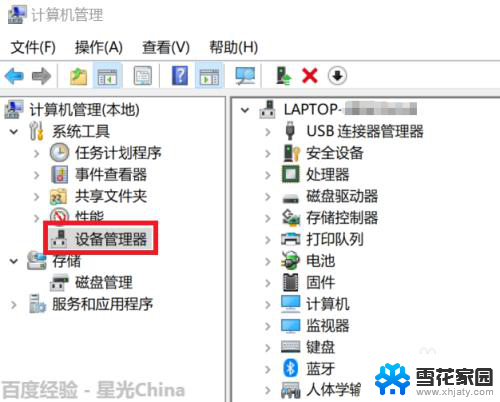
2.接着,我们在中间的面板里找到“生物识别设备”。展开后发现,我们的指纹装置被打上了感叹号。(备注:右键该装置,选择“属性”。我们可以看到“该设备无法启动”的描述。)
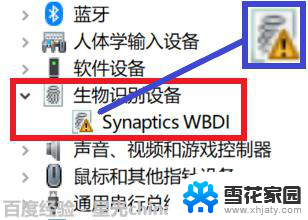
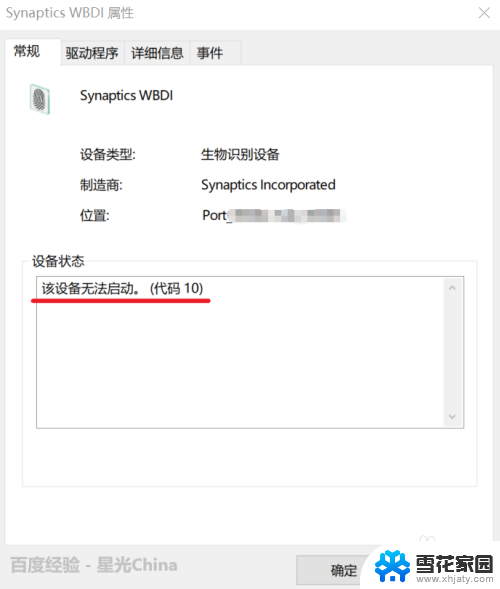
3.然后,右键这个有问题的装置,选择“更新驱动程序”,进入更新驱动的界面。此时我们点击“自动搜索更新的驱动程序软件”。
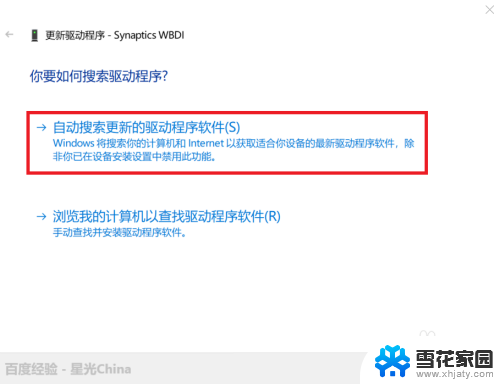
4.这时,电脑会搜索驱动程序并下载安装,我们只需要喝杯茶等待一会儿就好了。
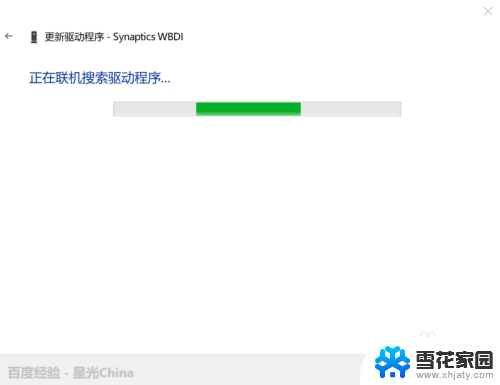
5.最后,当你看到“更新成功”的提示时。就说明驱动已经更新了,可以使用指纹传感器了!(备注:可能会提示要重新启动,属正常现象。)
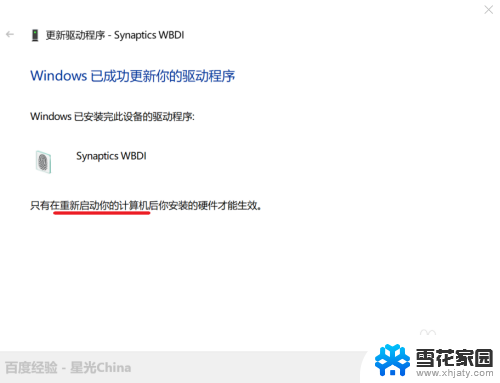
以上是关于笔记本电脑无法找到指纹识别器的解决方法,如果您遇到相同情况,可以按照以上方法解决。
笔记本电脑找不到指纹识别器怎么办 Windows指纹识别器找不到相关教程
-
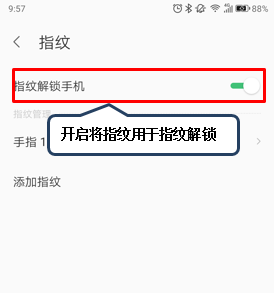 联想笔记本电脑如何设置指纹解锁 联想指纹识别设置教程
联想笔记本电脑如何设置指纹解锁 联想指纹识别设置教程2024-01-25
-
 联想笔记本怎么设置指纹解锁 联想指纹识别设置教程
联想笔记本怎么设置指纹解锁 联想指纹识别设置教程2024-04-30
-
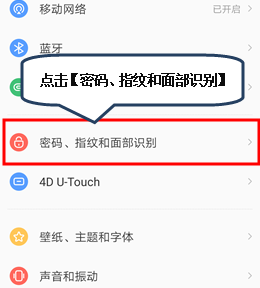 联想电脑怎么添加指纹解锁 联想指纹识别设置步骤
联想电脑怎么添加指纹解锁 联想指纹识别设置步骤2024-10-01
-
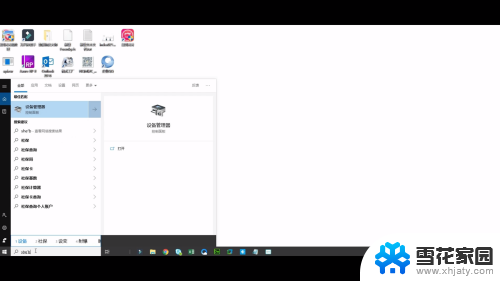 u盘插电脑找不到显示 U盘插电脑无法识别怎么办
u盘插电脑找不到显示 U盘插电脑无法识别怎么办2025-03-24
- 笔记本电脑对方听不到声音怎么办 笔记本语音识别对方听不到怎么办
- 怎样添加指纹锁指纹 智能指纹锁如何录入指纹
- 电脑识别不出打印机 电脑找不到打印机怎么连接
- 电脑没识别到显卡 如何识别笔记本电脑的显卡
- 笔记本识别不了外接显示器 笔记本连接外接显示屏无信号
- u盘在电脑不识别怎么办 U盘在电脑上显示未识别怎么办
- 电脑微信设置文件保存位置 微信电脑版文件保存位置设置方法
- 增值税开票软件怎么改开票人 增值税开票系统开票人修改方法
- 网格对齐选项怎么取消 网格对齐选项在哪里取消
- 电脑桌面声音的图标没了 怎么办 电脑音量调节器不见了怎么办
- 键盘中win是那个键 电脑键盘win键在哪个位置
- 电脑如何连接隐藏的wifi网络 电脑如何连接隐藏的无线WiFi信号
电脑教程推荐